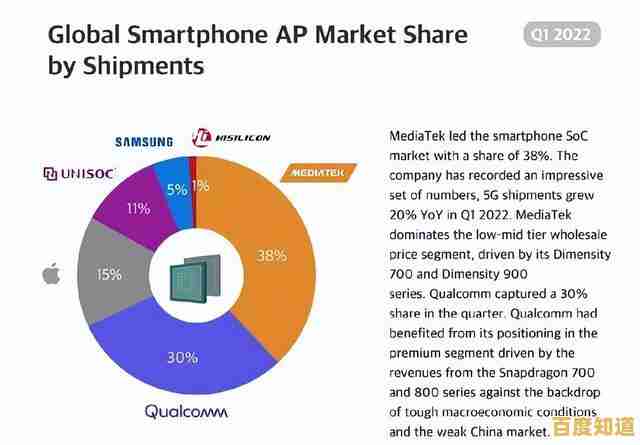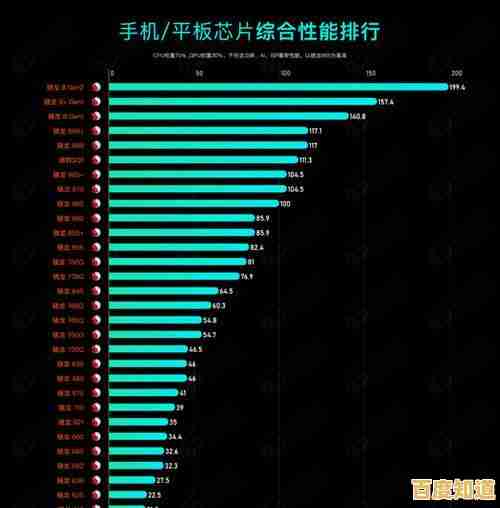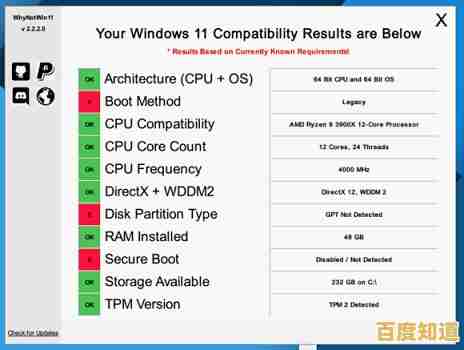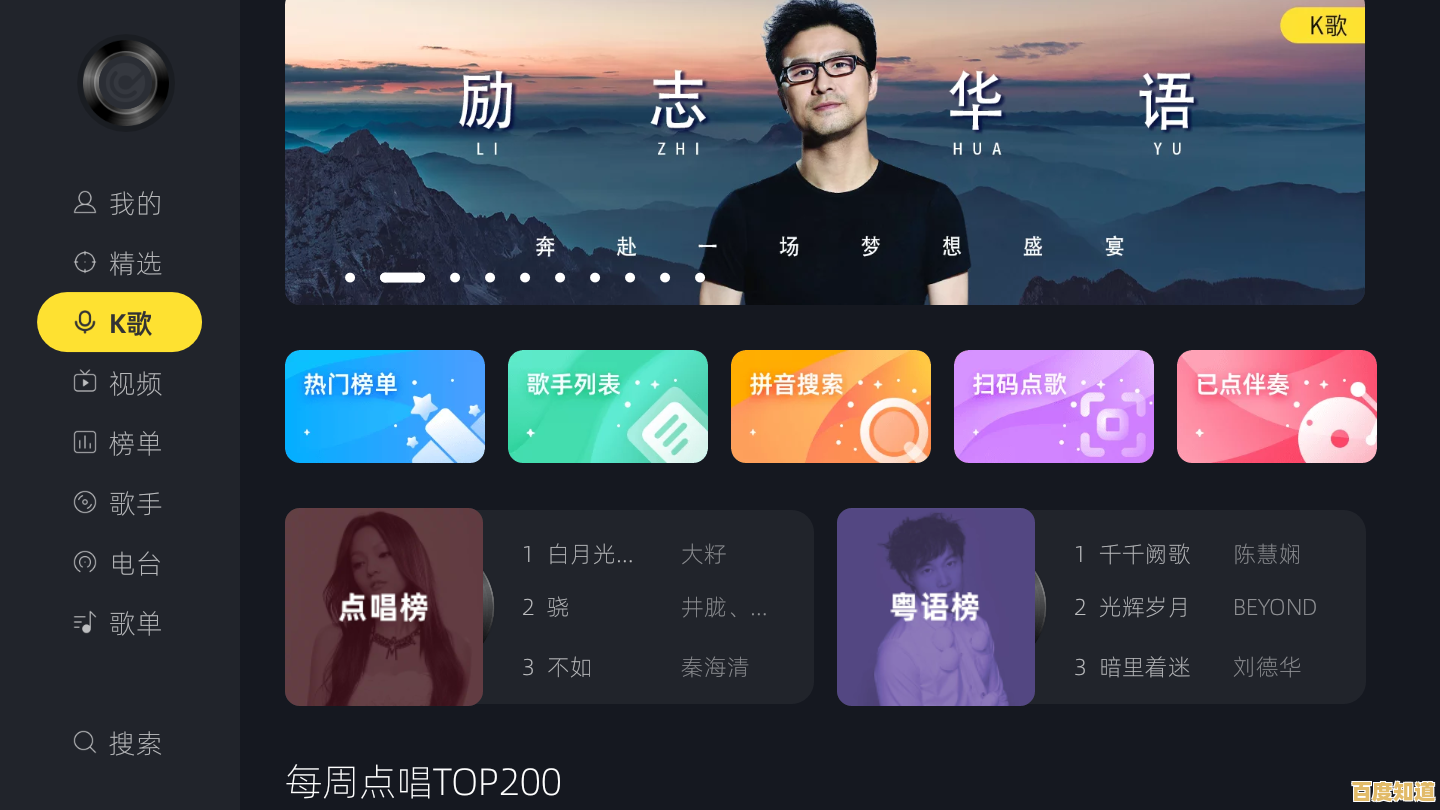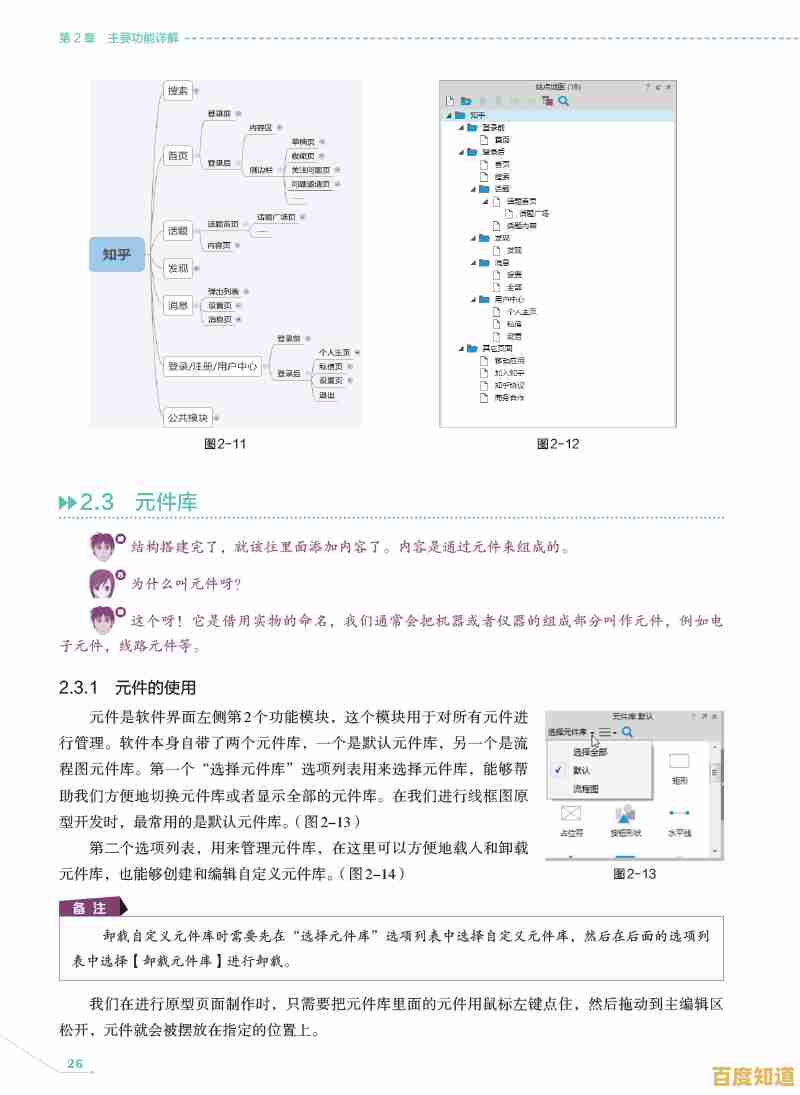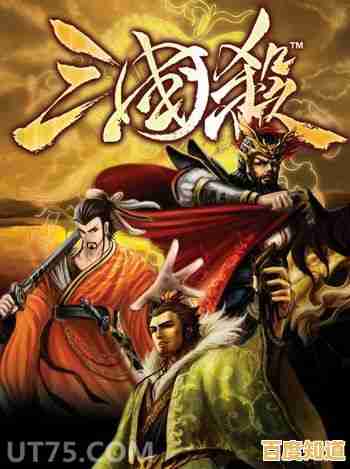Excel换行操作全面指南:轻松实现单元格内容自动换行与手动调整
- 问答
- 2025-10-31 05:49:06
- 14
根据微软Office官方支持文档和普遍的用户操作指南,Excel中的换行操作主要分为两种:自动换行和手动换行。
第一部分:自动换行
自动换行的功能是让单元格根据其列宽自动将超出部分的内容切换到下一行显示,当您调整列宽时,文本会自动重新排列。
如何设置自动换行:
- 选中您想要设置换行的单元格或单元格区域。
- 找到Excel顶部菜单栏中的“开始”选项卡。
- 在“对齐方式”功能组里,您会看到一个带有“ab”和箭头符号的按钮,这就是“自动换行”按钮,根据微软Office官方支持文档的描述,这个按钮的图标是“文字环绕在框内的样式”。
- 直接点击这个按钮,所选单元格的内容就会根据当前列宽自动换行。
自动换行的特点:
- 依赖列宽: 换行的位置完全由列宽决定,拉宽单元格,行数会减少;缩窄单元格,行数会增加。
- 行高自适应: 开启自动换行后,Excel会自动调整行高以显示所有内容,如果手动调整了行高,则行高会被固定。
第二部分:手动换行(强制换行)
手动换行也叫强制换行,它允许您在单元格内容的任意特定位置进行换行,不受列宽的限制,无论单元格多宽,您指定的换行位置都会生效。
如何插入手动换行:
- 双击您想要编辑的单元格,使光标进入编辑状态;或者先选中单元格,然后按F2键,或者直接点击编辑栏。
- 将光标移动到您希望换行的位置。
- 按下快捷键
Alt + Enter(在Windows系统中),根据多个Excel技巧网站的说明,这是在单元格内插入换行符的标准方法。 - 按下回车键确认输入,您会看到内容在您刚才光标所在的位置断行了。
手动换行的特点:
- 位置固定: 换行位置是您手动指定的,改变列宽不会影响这些强制换行点。
- 行高可能需调整: 插入手动换行后,Excel通常会自动调整行高,但有时可能需要您手动拖动调整行高才能完全显示。
第三部分:换行相关的常见问题与技巧
-
如何取消换行?
- 对于自动换行,只需再次选中单元格,点击“开始”选项卡中的“自动换行”按钮,使其变为未选中状态即可。
- 对于手动换行,需要进入单元格编辑模式,将光标定位到换行符后面,按退格键(Backspace)删除;或者定位到下一行开头,按删除键(Delete)来删除换行符。
-
换行符的查找与替换
- 如果您需要批量删除单元格中的手动换行符,可以使用“查找和替换”功能,根据ExcelJet等在线教程的建议,操作步骤如下:
- 按
Ctrl + H打开“查找和替换”对话框。 - 在“查找内容”框中,通过按住
Alt键并在数字小键盘上输入010(注意:不是字母O)来输入换行符,或者直接按Ctrl + J,有时也会出现一个闪烁的小点表示换行符。 - 在“替换为”框中,留空或输入您想替换成的字符(比如一个空格)。
- 点击“全部替换”。
- 按
- 如果您需要批量删除单元格中的手动换行符,可以使用“查找和替换”功能,根据ExcelJet等在线教程的建议,操作步骤如下:
-
自动换行后内容仍被遮挡
如果设置了自动换行,但内容还是显示不全,很可能是因为行高被手动固定了,解决方法是:将鼠标移动到行号的下边界,当光标变成上下箭头时,双击鼠标,Excel会根据内容自动调整为最适合的行高。
-
自动换行与合并单元格
对合并后的单元格使用自动换行,原理与普通单元格相同,但有时合并单元格的换行效果可能不理想,需要适当调整合并后单元格的宽度和高度。
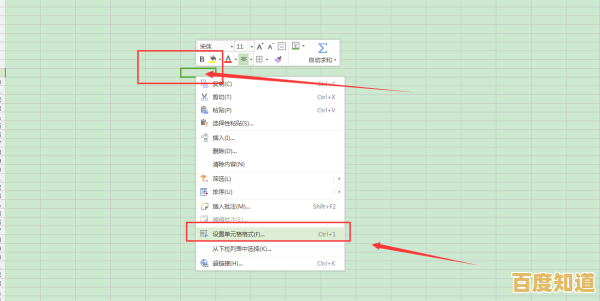
本文由冠烨华于2025-10-31发表在笙亿网络策划,如有疑问,请联系我们。
本文链接:http://jiangsu.xlisi.cn/wenda/67718.html